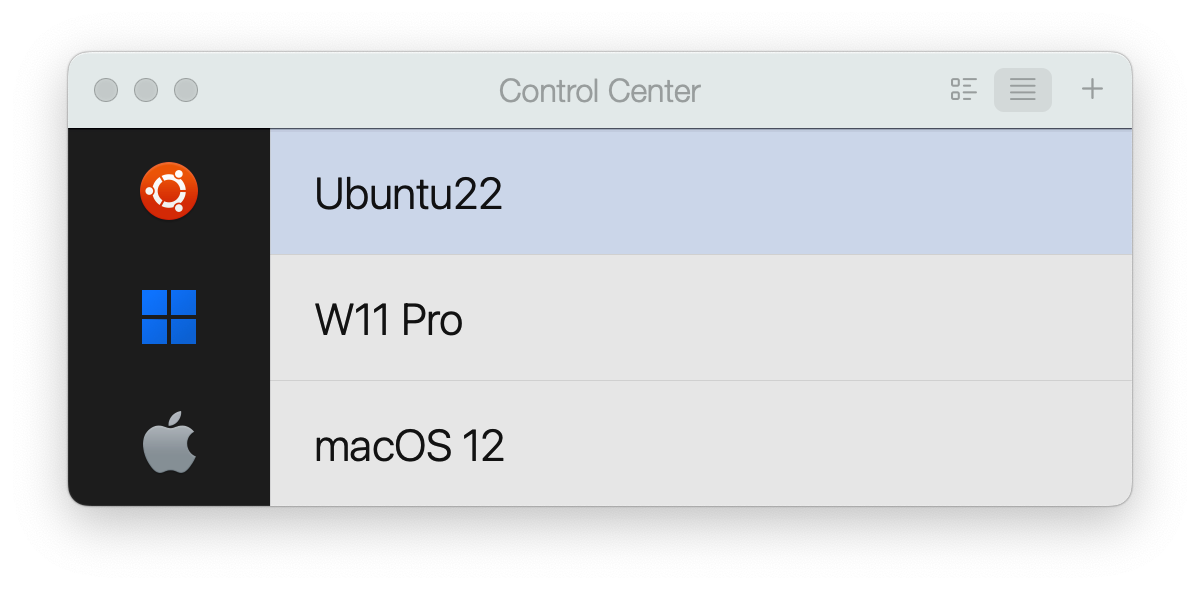Windows の開始
Mac で Windows アプリケーションを使用するには、Windows 仮想マシンが開始されている必要があります。
Windows の最も簡単な開始方法は、 Windows アプリケーションを開く 方法です。Windows アプリケーションを開いたときに Windows がまだ開始されていない場合、Windows は Coherence モード で自動的に起動します。
このほか、次の方法でも Windows を開始できます。
Windows が起動して、macOS とともに Windows アプリケーションを使い始めることができます。